目次
OneDriveはMicrosoftのクラウドストレージサービスであり、ユーザーはどこからでも簡単にドキュメントを編集、作成、コラボレーションすることができます。 このサービスは長年にわたってかなり良い実績を持っていますが、他のクラウドサービスと同様にOneDriveは時々エラーが発生しやすいことがあります。
ほとんどの場合、OneDriveはファイルの同期中にスタックします。 応答時間が遅くなったり、ラグが発生したりすると、本当に困ることがあります。
今回は、PCのOneDriveをリセットしてアンインストール/再インストールする方法を簡単な手順でご紹介します。
Windows 10でOneDriveをリセットまたは再インストールする方法。
ステップ1.OneDriveのキャッシュをリセットする。
OneDrive同期の問題を解決する一般的な方法は、OneDriveキャッシュのリセットです。 しかし、OneDriveをリセットする前に、OneDriveをリセットすると、すべてのOneDriveファイルを再同期することに注意することが重要です。 このため、プロセスにかなりの時間がかかり、かなりの帯域を消費する場合があります。
OneDriveをリセットするには。
1. をクリックします。 OneDriveのアイコン を選択し、タスクバーの ヘルプと設定 をクリックします。 OneDriveを閉じる をクリックして、アプリケーションを終了します。

2. を押し続けてください。 Windowsキー  を押してください。 R キーを押すと、Runコマンドボックスが開きます。
を押してください。 R キーを押すと、Runコマンドボックスが開きます。
3. ウィンドウ内で次のコマンドを入力し、ヒットします。 入力 : *
- %localappdata%Microsoft OneDrive /reset
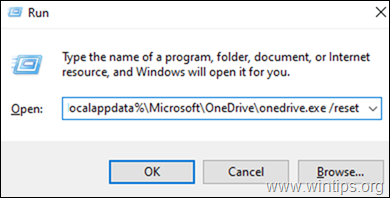
注)コマンド実行後、"Windows cannot find... "というエラーが表示された場合は、以下のコマンドを実行してみてください。
Windows 32bitマシンの場合。
- C:\Program Files, Microsoft OneDrive /reset.exe
Windows 64bitマシンの場合。
- C:\Program Files (x86)\Microsoft OneDriveonedrive.exe /reset
4. これでWindows 10のOneDriveがリセットされました。 次に、検索ボックスに「OneDrive」と入力し、次のようにクリックします。 オープン をクリックして、OneDriveを再度開きます。
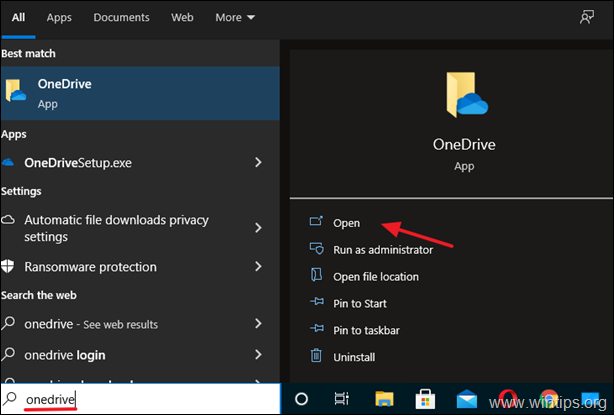
5. それでもまだOneDriveに問題がある場合は、以下の手順でOneDriveアプリをアンインストールして再インストールしてください。
ステップ2.Windows 10からOneDriveをアンインストールします。
まだOneDriveの問題に直面している場合、または他のクラウドストレージプラットフォームに切り替えて、もはや必要ない場合は、進んでシステムから削除してください。 そのためには、次のことを行います。
1. タイプ アプリと機能 をタスクバーの検索エリアでクリックし オープン へと向かう。 スタート > 設定 > アプリ > アプリと機能 )

2. 新しく起動したウィンドウの中で、検索して OneDrive をインストールしたアプリのリストに追加します。
3. をクリックします。 アンインストールボタン (認証情報を求めるプロンプトが表示された場合は、認証情報を入力して続行します)。
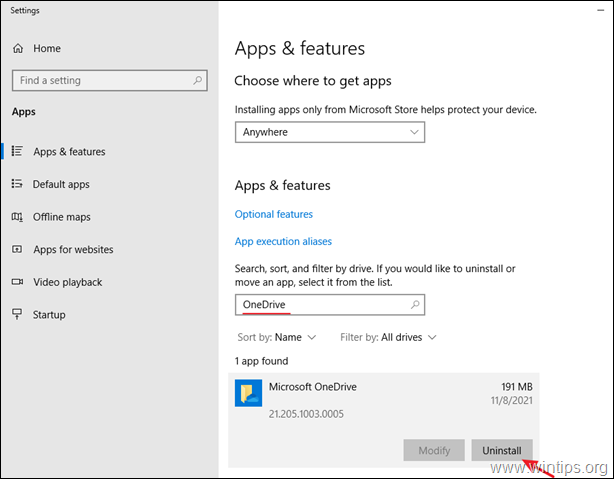
4. これで、Windows 10からOneDriveをアンインストールすることができました。
ステップ3.Windows 10でOneDriveを再インストールします。
今後、OneDriveを再インストールする場合は、以下の手順で簡単に行うことができます。
1. OneDriveのダウンロード(出典:https://onedrive.live.com/about/en-hk/download/)
2. 「OneDriveSetip.exe」を開き、画面の指示に従ってパソコンにOneDriveをインストールします。
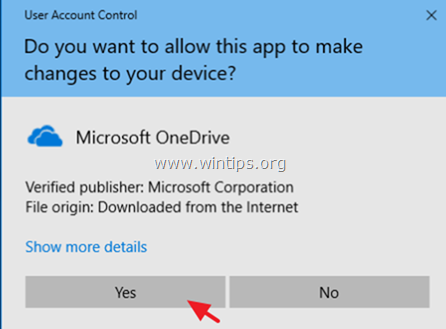
3. インストールが完了したら、OneDriveのアイコンをクリックし サインイン をクリックして、OneDrive(Microsoft)アカウントにログインしてください。
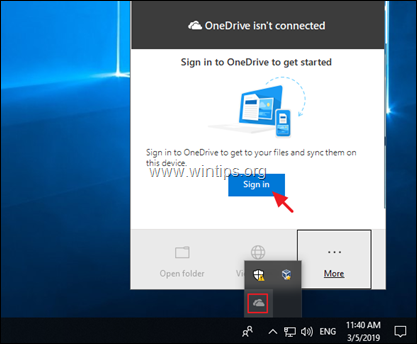
以上です!このガイドが役に立ったかどうか、あなたの経験についてコメントを残してください。 他の人のために、このガイドを「いいね!」と「シェア」してください。

アンディ・デイビス
Windows に関するシステム管理者のブログ




